'>

Windows kullanıyorsanız ve hata mesajını görüyorsanız GfxUI çalışmayı durdurdu Neredeyse bilgisayarınızı her açtığınızda yalnız değilsiniz. Birçok Windows kullanıcısı da bu sorunu bildiriyor.
Endişelenmeyin, düzeltmesi çok kolay. İşte deneyebileceğiniz 3 çözüm. Hepsini denemeniz gerekmeyebilir; Size uygun olanı bulana kadar aşağı doğru çalışın.
1. Microsoft .NET Framework 3.5.1'i açın
2. Intel Grafik Kartı Sürücüsünü Güncelleyin (Önerilir)
3. Temiz Intel Grafik Kartı Sürücüsünü Yeniden Yükleyin
1. Microsoft .NET Framework 3.5.1'i açın
Bu hata mesajının nedenlerinden biri hatalı çalışmış olabilir .NET Framework 3.5 . Sorunun çözülüp çözülmediğini görmek için açabilirsiniz:
1) Klavyenizde Windows logo tuşu  ve S aynı zamanda. Tür pencereleri çevir sonra tıkla Windows özelliğini açın veya kapatın .
ve S aynı zamanda. Tür pencereleri çevir sonra tıkla Windows özelliğini açın veya kapatın .
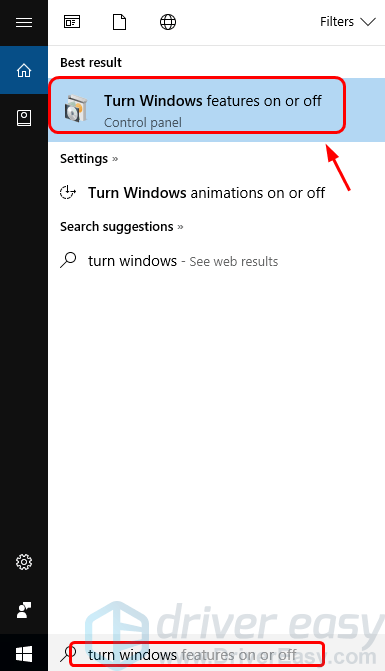
2) için kutunun .NET Framework 3.5 (.NET 2.0 ve 3.0 içerir) kararmış. Sonra tıklayın tamam .
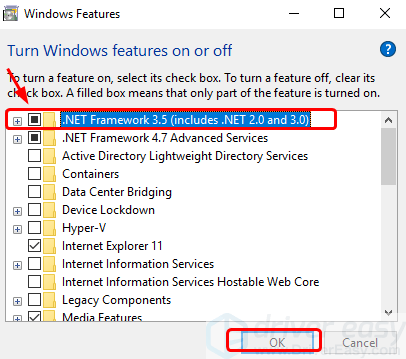
3) Bilgisayarınızı yeniden başlatın. Sorunun çözülüp çözülmediğine bakın.
4) Değilse, indirmek için Microsoft destek web sitesine gitmeniz gerekir .NET Framewor -e 3.5 . Ardından tekrar kurun. Aynı sorunun hala devam edip etmediğine bakın.
2. Intel Grafik Kartı Sürücüsünü Güncelleyin (Önerilir)
.NET Framework 3.5'i açmak bu sorunu sizin için çözemezse, nedeni eski veya Intel Grafik kartı sürücüsü eksik olabilir. Sorunun çözülüp çözülmediğini görmek için Intel sürücüsünü en son sürüme güncelleyebilirsiniz.
Bunu Windows Güncellemeleri veya Aygıt Yöneticisi aracılığıyla yapabilirsiniz. Veya Intel destek web sitesinde kendi başınıza doğru ekran sürücüsünü arayabilirsiniz.
Sürücülerinizi manuel olarak güncellemek için zamanınız, sabrınız veya bilgisayar beceriniz yoksa, bunu otomatik olarak yapabilirsiniz. Sürücü Kolay .
Driver Easy, sisteminizi otomatik olarak tanıyacak ve bunun için doğru sürücüleri bulacaktır. Bilgisayarınızın tam olarak hangi sistemi çalıştırdığını bilmenize gerek yoktur, yanlış sürücüyü indirme ve yükleme riskini almanıza gerek yoktur ve yükleme sırasında hata yapma konusunda endişelenmenize gerek yoktur.
Sürücülerinizi, Driver Easy'nin ÜCRETSİZ veya Pro sürümüyle otomatik olarak güncelleyebilirsiniz. Ancak Pro sürümüyle yalnızca 2 tıklama alır (ve tam destek ve 30 günlük para iade garantisi alırsınız):
1) İndir ve Driver Easy'yi yükleyin.
2) Driver Easy'yi çalıştırın ve Şimdi Tara buton. Driver Easy daha sonra bilgisayarınızı tarayacak ve sorunlu sürücüleri tespit edecektir.
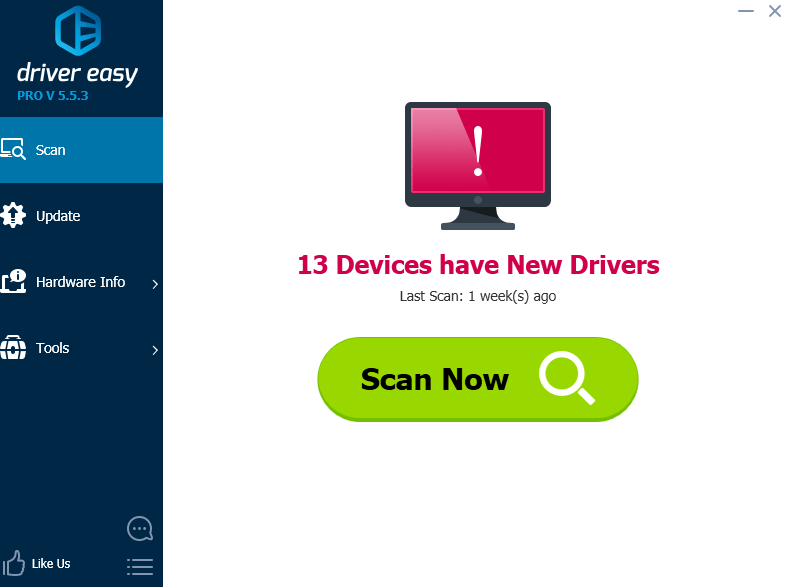
3) Güncelleme Sürücüsünün doğru sürümünü otomatik olarak indirip yüklemek için işaretli Intel video kartının yanındaki düğmesine basın (bunu ÜCRETSİZ sürümle yapabilirsiniz).
Veya tıklayın Tümünü Güncelle sisteminizde eksik veya güncel olmayan tüm sürücülerin doğru sürümünü otomatik olarak indirip yüklemek için (bu, Profesyonel sürüm - Tümünü Güncelle'yi tıkladığınızda yükseltmeniz istenir).
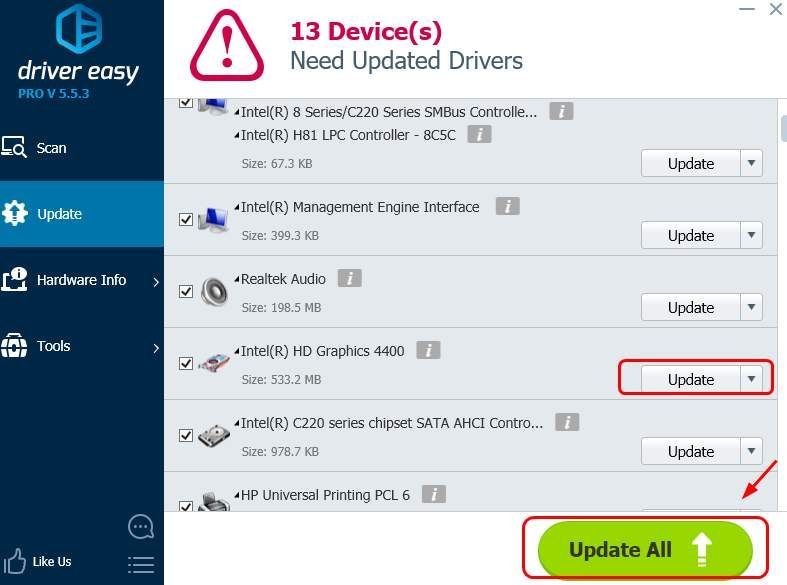
3. Temiz Intel Grafik Kartı Sürücüsünü Yeniden Yükleyin
Grafik kartı sürücünüzü en son sürüme güncellemek sorunu sizin için çözmezse, Intel ekran kartı sürücünüzü temiz bir şekilde yeniden kurmanız gerekir.
1) Mevcut ekran sürücünüzü temiz bir şekilde kaldırmak için Display Driver Uninstaller (DDU) veya benzer programları kullanın. Kaldırma işlemini Güvenli Modda yapmalısınız.
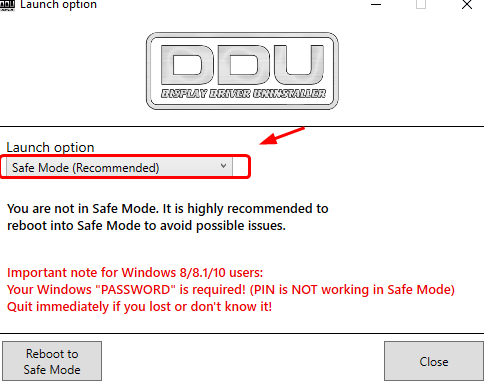
2) Kaldırma işleminden sonra otomatik olarak yeniden başlatılan seçeneği seçin.
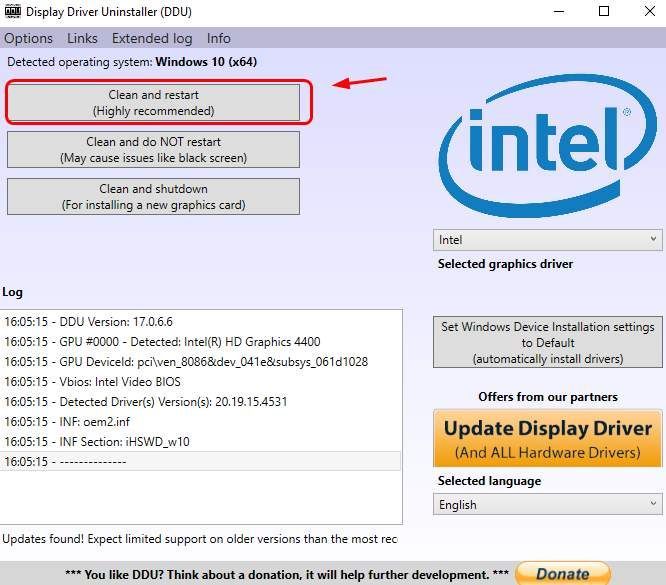
3) Windows, bilgisayarınız için bulabileceği en son ekran sürücüsü sürümünü arayacak ve güncelleyecektir.
4) Veya kullanabilirsiniz Sürücü Kolay Intel ekran sürücüsünün en son sürümünü sizin için indirip yüklemek için.
Yukarıdaki tüm yöntemlerden sonra sorun devam ederse, bize yorum yapmaktan çekinmeyin; size yardımcı olmak için neler yapabileceğimizi görelim.


![[2022 İpuçları] Corsair Link İndir | Hızlı ve Kolay](https://letmeknow.ch/img/knowledge/80/corsair-link-download-quickly-easily.png)
![[Çözüldü] DRAGON QUEST XI Crash Sorunu](https://letmeknow.ch/img/knowledge/24/dragon-quest-xi-crash-issue.jpg)


![[ÇÖZÜLDÜ] Harikalar Çağı: Planetfall PC'de çökmeye devam ediyor](https://letmeknow.ch/img/program-issues/23/age-wonders.jpg)